Apple поєднує багато утиліт з macOS, але є деякі інші корисні інструменти, які ви повинні завантажити, щоб отримати максимальну віддачу від свого Mac. Ось кілька варіантів, якими клянуться багато шанувальників Mac.
Магніт: упорядковуйте свої вікна

Apple досі не включила в macOS функцію «Aero-snap», подібну до Windows, яка дозволяє швидко організовувати робочий простір під час роботи. На щастя, спільнота розробників неодноразово вирішувала цю проблему, і Магніт ($2) є одним із найкращих рішень.
Просто клацніть і перетягніть вікно, поки не з’явиться потрібний контур, а потім відпустіть, щоб відповідно масштабувати вікно. Ви також можете використовувати комбінації клавіш, щоб перемістити вікна на місце. Windows запам’ятовує їхнє місце, доки ви не перемістіть їх знову, навіть якщо ви вийдете зі свого Mac.
Альфред: Зробіть більше за менший час
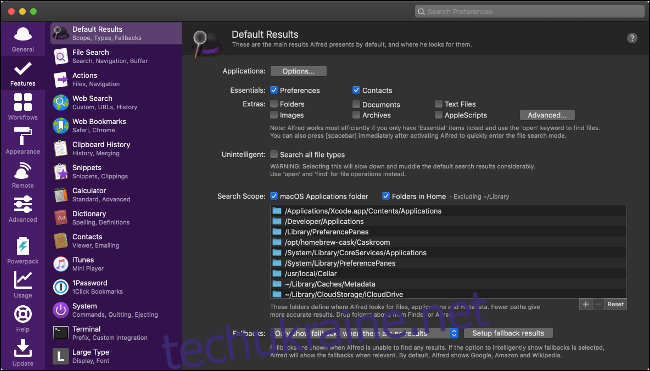
Альфред є потужним джерелом продуктивності для вашого Mac. Це допомагає вам робити більше речей за менший час за допомогою гарячих клавіш, ключових слів і дій. Ви можете створювати власні робочі процеси або завантажувати готові, якими поділилася онлайн-спільнота.
Він робить усе потроху. Ви можете використовувати його як більш розумну версію пошуку Apple Spotlight або керувати історією буфера обміну. Ви також можете об’єднати дії разом і виконати їх за допомогою однієї команди для автоматизації завдань. Базову версію Alfred можна безкоштовно завантажити та спробувати. Щоб розблокувати повний набір функцій, ви можете придбати Блок живлення (£23).
MPV або VLC: відтворюйте будь-який медіафайл
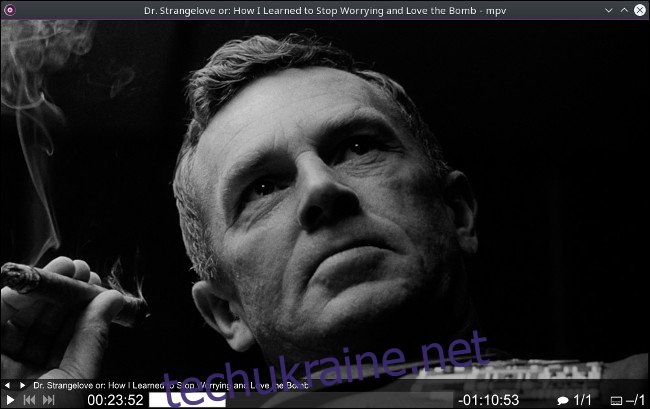
QuickTime пропонує базове відтворення медіа в macOS, але є багато форматів, які QuickTime не може відкрити. Для цього вам потрібен більш потужний медіаплеєр, наприклад MPV. Ця програма є безкоштовною форком з відкритим вихідним кодом знаменитих проектів mplayer2 і MPlayer. Він відтворює як відео, так і аудіо.
MPV використовує апаратне прискорення FFmpeg для декодування відео GPU. Він відтворює переважну більшість форматів і файлів, і, оскільки він активно розробляється, він регулярно оновлюється.
Ми рекомендуємо перейти на MPV VLC, оскільки є файли, VLC не може відтворювати файли, які нормально працюють у MPV. Однак обидва є високоздатними медіаплеєрами, і обидва безкоштовні.
Chrome або Firefox: другий браузер
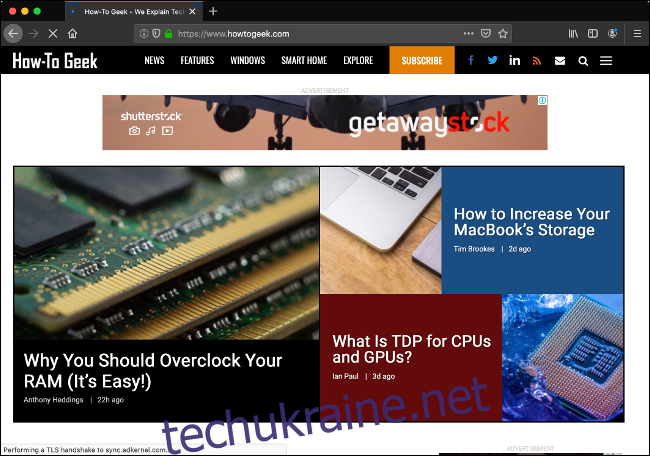
сафарі є найкращим браузером для комп’ютерів Mac завдяки чудовому споживанню енергії, інтеграції з технологіями Apple (наприклад, Apple Pay та iCloud Keychain) і швидкій швидкості відтворення. Apple вкладає багато роботи в оптимізацію браузера для забезпечення надійності, продуктивності та енергоефективності. Ви отримуєте більше часу автономної роботи на MacBook, якщо ви використовуєте Safari для перегляду.
Однак не кожен веб-сайт добре працює з Safari — деякі змушують вас використовувати один із «більших» браузерів. З цієї причини ми рекомендуємо вам встановити другий браузер, про всяк випадок. Chrome або Firefox є чудовим вибором, оскільки вони найпопулярніші, а отже, мають чудову підтримку в Інтернеті. Обидва вони безкоштовні, а також синхронізуються з іншими екземплярами на Windows, Linux або мобільних пристроях.
Ваніль: очистіть свою захаращену панель меню
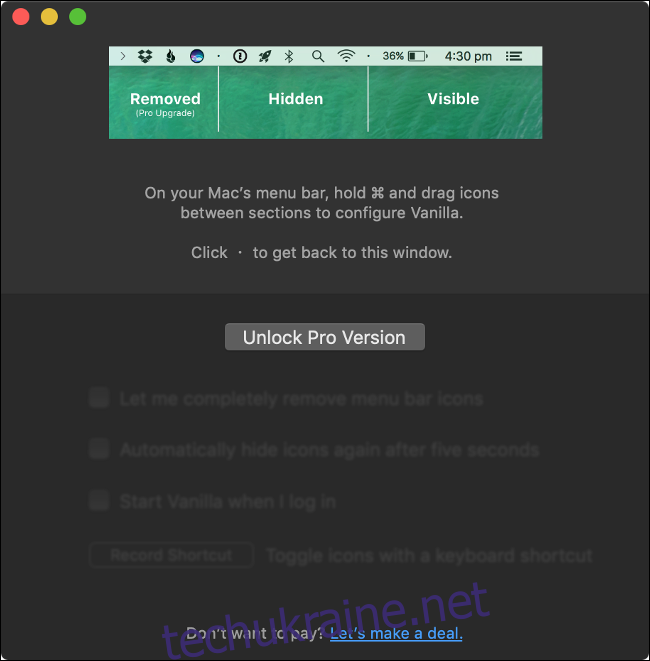
Якщо ваш Mac абсолютно новий, у вас, ймовірно, не так багато значків, що висять на панелі меню у верхньому правому куті екрана. Це змінюється з часом, коли ви встановлюєте більше програмного забезпечення. Ви можете досить швидко виявити, що не всі доповнення до рядка меню корисні або бажані.
Ось де ваніль Він дозволяє приховати будь-які програми, які ви не хочете бачити, і клацніть стрілку, щоб відкрити їх. Основні функції програми доступні безкоштовно, але якщо ви хочете повністю видалити піктограму, вам доведеться заплатити $4,99 за версію Pro.
Бармен є альтернативою. Він доступний у вигляді чотиритижневої безкоштовної пробної версії, але версія Pro зрештою коштує дорожче (15 доларів США) за ту саму функціональність.
Амфетамін: тримайте Mac прокинувся
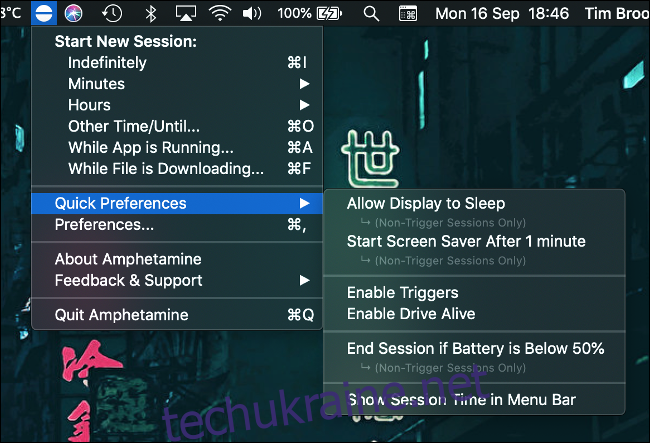
Ви можете налаштувати параметри живлення свого Mac у меню «Системні налаштування» > «Енергозбереження», але не завжди ви захочете дотримуватися цих правил. Якщо ви обмінюєтеся файлами через мережу або запускаєте фонові процеси, які не хочете, щоб їх переривали, вам доведеться змінити ці налаштування, щоб ваш Mac залишався без сну.
Або ви можете встановити Амфетамін. Ця безкоштовна програма розміщена в рядку меню і дозволяє вам змінити налаштування енергії вашого Mac всього за два кліки. Ви можете тримати свій Mac без сну на невизначений термін, протягом певного періоду або під час роботи програми чи завантаження файлів. Амфетамін – ідеальна заміна нині застарілому кофеїн, розробка якого припинилася в 2013 році.
Google Drive або Dropbox: універсальне хмарне сховище
Багато з нас мають пристрої, відмінні від Apple, або іноді їм потрібно поділитися речами з людьми, які не входять до екосистеми Apple. У цих випадках вам потрібен постачальник хмарного сховища, який добре працює на всіх пристроях (у багатьох є скарга на iCloud, завдяки його підтримці Windows і Android).
Google Диск є переконливим вибором, оскільки він пропонує 15 ГБ місця для зберігання та найкращі в своєму класі веб-програми, як-от Google Документи та Таблиці, безкоштовно. Dropbox (також безкоштовний) є хорошим вибором, якщо вам не потрібні додані веб-сервіси і ви віддаєте перевагу простішій, компактній (2 ГБ) службі хмарного сховища.
BetterTouchTool: створюйте ярлики для підвищення продуктивності
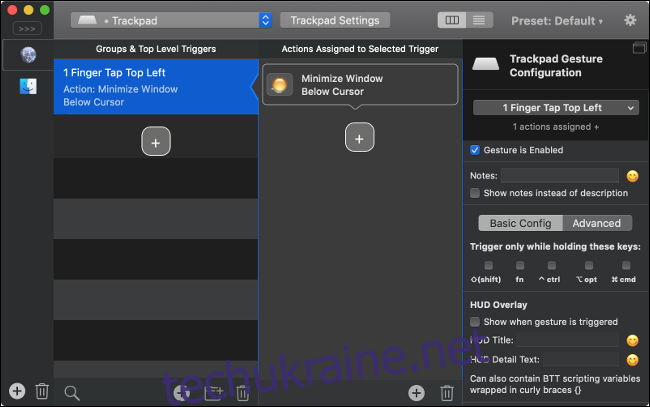
Якщо ви прагнете налаштувати свій Mac, тоді BetterTouchTool (BTT) є обов’язковим. За допомогою BTT ви можете створювати власні ярлики для різноманітних дій за допомогою трекпада, миші, MacBook Touch Bar тощо.
Спочатку ви вибираєте тригер, наприклад жест, торкаєтеся або клацаєте. Далі ви призначаєте дію цьому тригеру, як-от додаток або функцію операційної системи. Ви можете додати кілька дій до кожного тригера. Потім ви збережете свій ярлик і зможете отримати до нього доступ у будь-який час за допомогою налаштованого тригера. BTT доступний як безкоштовна 45-денна пробна версія, але її покупка коштує 45 доларів США.
Ця програма ідеально підходить для людей, які хочуть налаштувати свій Mac саме на свій смак. Якщо ви хочете автоматизувати звичайні чорні завдання або у вас є ідеї щодо того, як Apple мала розробити свою ОС, BTT для вас.
Хейзел: Автоматизація організації файлів
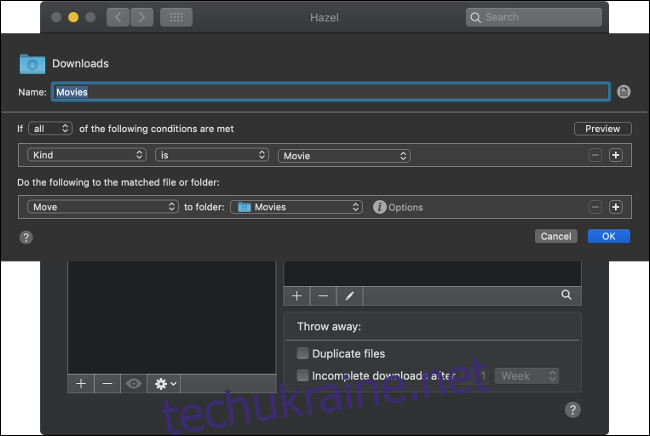
Хочете, щоб ваші файли впорядковувалися? Ось що саме Ліщина робить. Ви вказуєте програмі переглядати певні папки, і вона переміщує файли на основі вибраного набору правил. Він також може позначати, відкривати, архівувати та видаляти файли.
Хейзел працює з основними функціями macOS, такими як Spotlight, AppleScript, Automator і Notifications. Ви можете використовувати його, щоб підтримувати порядок у своїй папці завантажень, очищати файли в кошику або зберігати рахунки-фактури та податкові квитанції в правильних папках. Hazel можна купити за 32 долари, але пропонує 14-денну безкоштовну пробну версію.
Dropzone: прискорення дій на основі файлів
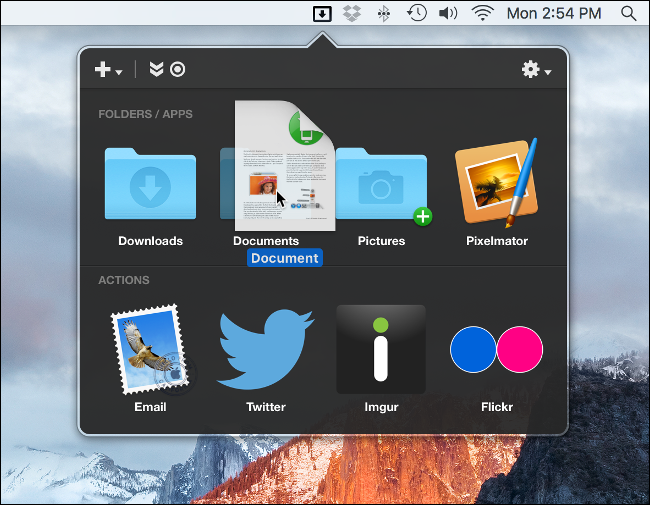
Інтеграція перетягування в macOS є надійною, але завжди є місце для вдосконалення. Dropzone перетягує і скидає на наступний рівень і дозволяє переміщувати, копіювати, завантажувати тощо з одного інтерфейсу.
Спочатку ви берете файл і перетягуєте його вгору екрана. Відкриється вікно Dropzone зі списком доступних дій. Перетягніть, щоб виконувати дії одним дотиком, наприклад відкривати файли в певній програмі, завантажувати безпосередньо в служби, як-от Google Drive і Amazon S3, або створювати архів .ZIP.
Покупка Dropzone коштує 10 доларів, але пропонує безкоштовний 15-денний пробний період.
Unarchiver: розпакуйте будь-який вид архіву
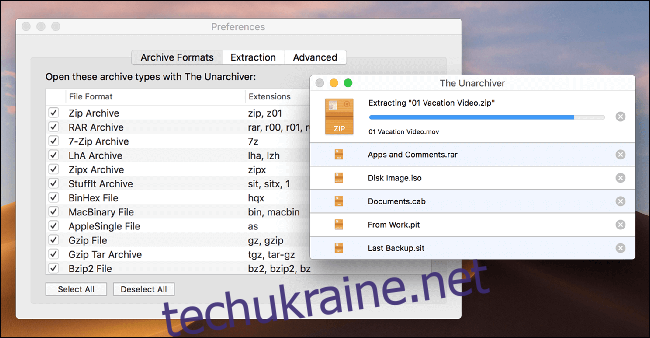
Давайте перейдемо до суті: основна причина, по якій ви хочете встановити Unarchiver на вашому Mac – відкрити архіви RAR. Finder обробляє найпоширеніші типи архівів, як-от ZIP і TAR.GZ, але в macOS бракує базової підтримки архівів RAR. Unarchiver додає цю підтримку безкоштовно.
І на цьому його підтримка не закінчується. Ви можете використовувати Unarchiver для розпакування архівів із такими розширеннями, як 7Z, CAB, ISO та BIN. Ви навіть можете використовувати його, щоб роз’єднати деякі виконувані файли Windows у форматах EXE та MSI, отримати старі формати Amiga (наприклад, ADF і DMS) або витягнути медіа з флеш-файлів SWF.
TripMode: Збережіть свої мобільні дані
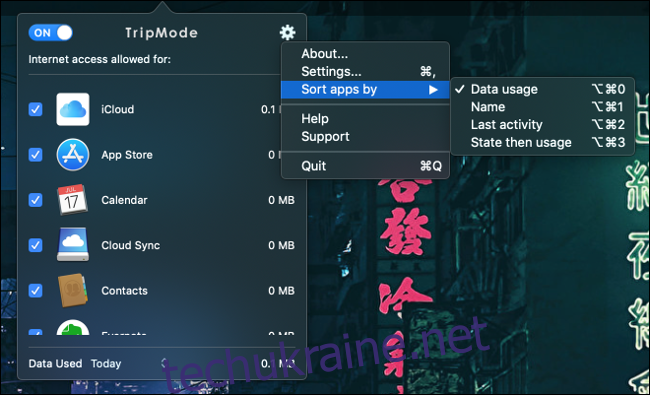
Якщо ви не підключили свій Mac до мобільної точки доступу, TripMode (7 доларів США з безкоштовною пробною версією) не для вас. Однак, якщо ви іноді покладаєтесь на стільникове з’єднання, це може заощадити багато грошей на оплаті даних.
TripMode автоматично визначає, коли ви використовуєте мобільну точку доступу, і обмежує доступ до Інтернету для кожної програми. Він блокує служби macOS і такі програми, як Steam, і запобігає значним завантаженням, коли ви підключені. Це не тільки заощаджує ваші дані, але й прискорює ваш сеанс перегляду, оскільки обмежує пропускну здатність лише потрібними додатками.
AppCleaner: видалити програми та відновити місце
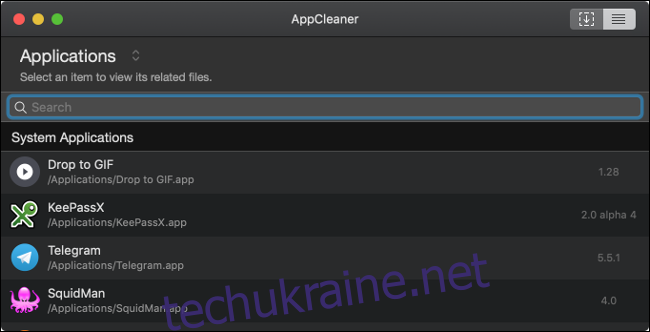
Коли ви видаляєте програму, зазвичай потрібно зробити більше, ніж просто перетягнути її піктограму в кошик. Різні файли часто залишаються на вашому диску в інших місцях, окрім папки «Програми». Звісно, ви теж не можете очікувати, що знайдете всі ці?
Завдяки AppCleaner (безкоштовно), вам не потрібно. Щоб видалити будь-яку програму, просто перетягніть її піктограму у вікно AppCleaner. Або ви можете дозволити йому заповнювати список усіх знімних програм, щоб ви могли переглянути всю бібліотеку програмного забезпечення.
Зауважте, що багато з цих файлів, що залишилися, не займають величезну кількість місця на вашому диску, і вони не сповільнюють роботу вашого Mac. Але AppCleaner надає простий спосіб масового видалення програм із вашої системи.
Передача: обмін файлами через BitTorrent
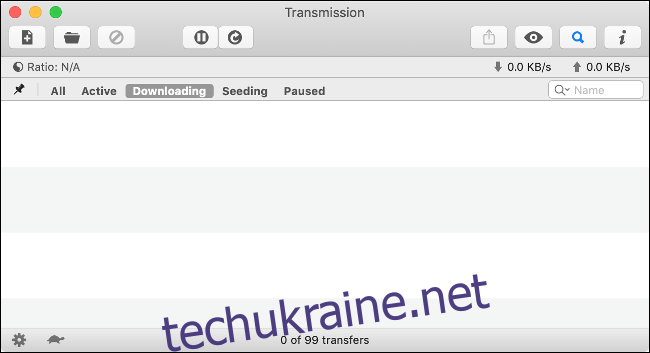
Всупереч поширеній думці, BitTorrent має багато законних застосувань. Ця технологія забезпечує ефективний і дешевий засіб розповсюдження великих файлів без необхідності мати справу з витратами на сервер або пропускну здатність.
Якщо ви використовуєте BitTorrent, Спосіб передавання є одним із найвишуканіших клієнтів. Він безкоштовний і розроблений (і доступний лише на) Mac. Цей легкий додаток також містить такі зручні функції, як веб-інтерфейс та планувальник.
Який ваш обов’язковий додаток для Mac?
Ці програми повинні зробити час, який ви проводите на своєму Mac, приємнішим та продуктивнішим. А деякі з них можуть стати такими незамінними, що ви здивуєтеся, як вам взагалі вдавалося обходитися без них.
Але жоден список програмного забезпечення ніколи не є повним, тому ми запрошуємо вас поділитися своїми улюбленими програмами для Mac у коментарях.

